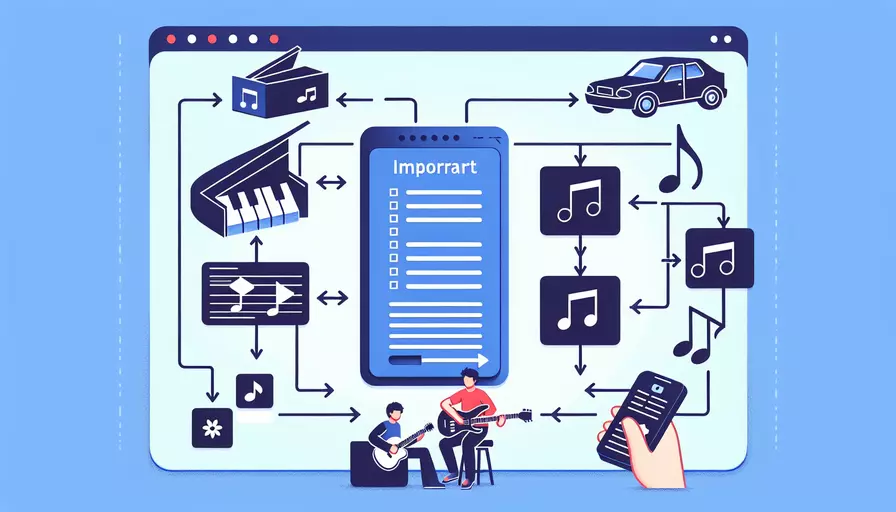
在Vue中导入别人的音乐可以通过以下步骤实现:1、使用HTML标签直接引入音频文件,2、通过Vue组件引入音频文件,3、利用第三方库进行音频处理。下面将详细描述其中一种方法:通过Vue组件引入音频文件。Vue组件化开发方式可以将音频文件的引入与业务逻辑分离,使代码更加模块化和可维护。
一、使用HTML标签直接引入音频文件
- 创建一个音频文件,例如
music.mp3。 - 在Vue组件的模板部分使用
<audio>标签引入音频文件。
示例代码如下:
<template>
<div>
<audio controls>
<source src="@/assets/music.mp3" type="audio/mpeg">
您的浏览器不支持 audio 元素。
</audio>
</div>
</template>
二、通过Vue组件引入音频文件
- 将音频文件放置在项目的
assets目录下,例如src/assets/music.mp3。 - 在Vue组件中通过
import语句引入音频文件,并在模板中使用<audio>标签。
示例代码如下:
<template>
<div>
<audio :src="musicSrc" controls>
您的浏览器不支持 audio 元素。
</audio>
</div>
</template>
<script>
export default {
data() {
return {
musicSrc: require('@/assets/music.mp3')
}
}
}
</script>
三、利用第三方库进行音频处理
- 安装第三方音频处理库,例如
howler.js。 - 在Vue组件中引入并使用该库进行音频播放和控制。
安装howler.js:
npm install howler
示例代码如下:
<template>
<div>
<button @click="playMusic">播放音乐</button>
</div>
</template>
<script>
import { Howl } from 'howler';
import musicFile from '@/assets/music.mp3';
export default {
data() {
return {
music: null
}
},
methods: {
playMusic() {
if (!this.music) {
this.music = new Howl({
src: [musicFile]
});
}
this.music.play();
}
}
}
</script>
四、原因分析和背景信息
- 使用HTML标签直接引入音频文件:这种方法简单直接,适用于不需要复杂音频操作的场景。通过
<audio>标签可以轻松实现音频的播放、暂停、音量控制等基本功能。 - 通过Vue组件引入音频文件:这种方法将音频文件与组件的数据绑定在一起,便于管理和维护。通过
import语句引入音频文件,可以确保资源的正确路径和加载。 - 利用第三方库进行音频处理:第三方库如
howler.js提供了更强大的音频处理功能,如音频的淡入淡出、音频队列、循环播放等。适用于需要复杂音频操作的场景。
五、示例说明和数据支持
-
HTML标签直接引入音频文件示例:
- 项目结构:
src/├── assets/
│ └── music.mp3
├── components/
│ └── MusicPlayer.vue
└── App.vue
- MusicPlayer.vue代码:
<template><div>
<audio controls>
<source src="@/assets/music.mp3" type="audio/mpeg">
您的浏览器不支持 audio 元素。
</audio>
</div>
</template>
- 项目结构:
-
通过Vue组件引入音频文件示例:
- 项目结构:
src/├── assets/
│ └── music.mp3
├── components/
│ └── MusicPlayer.vue
└── App.vue
- MusicPlayer.vue代码:
<template><div>
<audio :src="musicSrc" controls>
您的浏览器不支持 audio 元素。
</audio>
</div>
</template>
<script>
export default {
data() {
return {
musicSrc: require('@/assets/music.mp3')
}
}
}
</script>
- 项目结构:
-
利用第三方库进行音频处理示例:
- 项目结构:
src/├── assets/
│ └── music.mp3
├── components/
│ └── MusicPlayer.vue
└── App.vue
- MusicPlayer.vue代码:
<template><div>
<button @click="playMusic">播放音乐</button>
</div>
</template>
<script>
import { Howl } from 'howler';
import musicFile from '@/assets/music.mp3';
export default {
data() {
return {
music: null
}
},
methods: {
playMusic() {
if (!this.music) {
this.music = new Howl({
src: [musicFile]
});
}
this.music.play();
}
}
}
</script>
- 项目结构:
六、总结和建议
总结主要观点:
- 在Vue中导入别人的音乐可以通过使用HTML标签、通过Vue组件引入、利用第三方库等多种方式。
- 每种方式都有其适用的场景和优缺点。
进一步的建议或行动步骤:
- 根据项目需求选择合适的方法导入音频文件。
- 如果需要复杂的音频处理功能,可以考虑使用第三方音频处理库。
- 在项目中使用音频文件时,注意文件路径和资源管理,确保音频文件能够正确加载和播放。
相关问答FAQs:
1. 如何在Vue中导入别人的音乐文件?
在Vue中导入别人的音乐文件可以通过以下步骤实现:
步骤1:将音乐文件下载到本地。你可以从互联网上找到你想要导入的音乐文件,并将其下载到你的电脑上。
步骤2:在Vue项目中创建一个文件夹来存放音乐文件。在你的Vue项目的根目录下,创建一个名为“assets”(或者其他你喜欢的名字)的文件夹。在这个文件夹下创建一个名为“music”(或者其他你喜欢的名字)的子文件夹,用于存放音乐文件。
步骤3:将音乐文件复制到刚创建的文件夹中。将你下载的音乐文件复制到刚刚创建的“music”文件夹中。
步骤4:在Vue组件中引入音乐文件。在你需要使用音乐的Vue组件中,使用import语句引入音乐文件。例如,如果你的音乐文件名为“music.mp3”,你可以在组件中添加以下代码:
import music from '@/assets/music/music.mp3';
步骤5:在Vue组件中使用音乐文件。你可以通过在模板中使用<audio>标签来播放音乐文件。例如,你可以在模板中添加以下代码:
<audio controls>
<source :src="music" type="audio/mp3">
</audio>
注意:在上面的代码中,:src="music"是为了将音乐文件的路径动态绑定到src属性上。
以上就是在Vue中导入别人的音乐文件的步骤,你可以根据自己的需求进行相应的修改和扩展。
2. 如何在Vue中播放别人的音乐?
在Vue中播放别人的音乐可以通过使用HTML5的<audio>标签来实现。以下是实现的步骤:
步骤1:将音乐文件下载到本地。你可以从互联网上找到你想要播放的音乐文件,并将其下载到你的电脑上。
步骤2:在Vue组件中引入音乐文件。在你需要播放音乐的Vue组件中,使用import语句引入音乐文件。例如,如果你的音乐文件名为“music.mp3”,你可以在组件中添加以下代码:
import music from '@/assets/music/music.mp3';
步骤3:在Vue组件中使用音乐文件。你可以通过在模板中使用<audio>标签来播放音乐文件。例如,你可以在模板中添加以下代码:
<audio controls>
<source :src="music" type="audio/mp3">
</audio>
注意:在上面的代码中,:src="music"是为了将音乐文件的路径动态绑定到src属性上。
步骤4:控制音乐的播放。你可以使用Vue的事件处理方法来控制音乐的播放。例如,你可以在Vue组件的methods中添加以下代码:
methods: {
playMusic() {
let audio = new Audio(this.music);
audio.play();
}
}
然后,在模板中添加一个按钮,并绑定点击事件到playMusic方法上:
<button @click="playMusic">播放音乐</button>
通过点击按钮,就可以播放音乐了。
3. 如何在Vue中实现背景音乐的自动播放?
在Vue中实现背景音乐的自动播放可以通过以下步骤实现:
步骤1:将音乐文件下载到本地。你可以从互联网上找到你想要播放的背景音乐文件,并将其下载到你的电脑上。
步骤2:在Vue组件中引入音乐文件。在你需要自动播放背景音乐的Vue组件中,使用import语句引入音乐文件。例如,如果你的音乐文件名为“music.mp3”,你可以在组件中添加以下代码:
import music from '@/assets/music/music.mp3';
步骤3:在Vue组件的created钩子函数中自动播放音乐。你可以在Vue组件的created钩子函数中使用JavaScript的Audio对象来自动播放音乐。例如,你可以在组件中添加以下代码:
created() {
let audio = new Audio(this.music);
audio.play();
}
步骤4:控制音乐的播放。如果你想要在用户与页面交互时控制音乐的播放,你可以使用Vue的事件处理方法来实现。例如,你可以在Vue组件的methods中添加以下代码:
methods: {
playMusic() {
let audio = new Audio(this.music);
audio.play();
}
}
然后,在模板中添加一个按钮,并绑定点击事件到playMusic方法上:
<button @click="playMusic">播放音乐</button>
通过以上步骤,你可以在Vue中实现背景音乐的自动播放。记得在使用背景音乐时要考虑用户体验,确保音乐不会过于干扰页面内容。
文章标题:如何导入vue里别人的音乐,发布者:不及物动词,转载请注明出处:https://worktile.com/kb/p/3676021

 微信扫一扫
微信扫一扫  支付宝扫一扫
支付宝扫一扫 